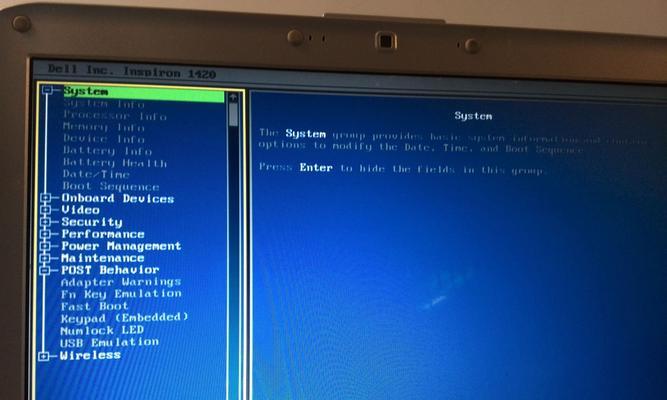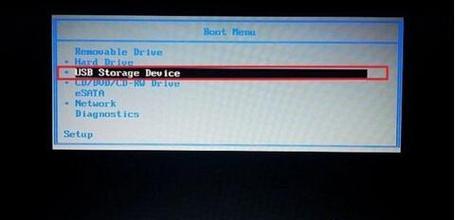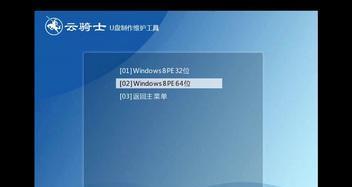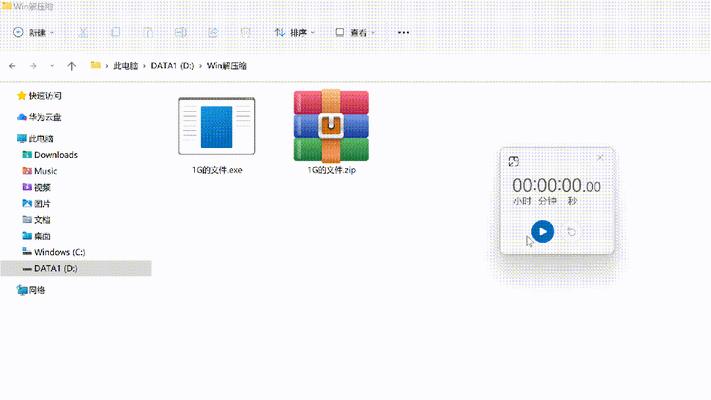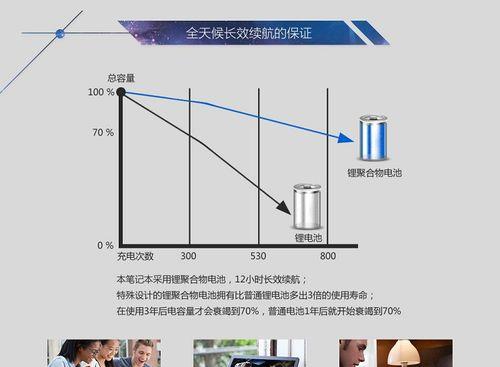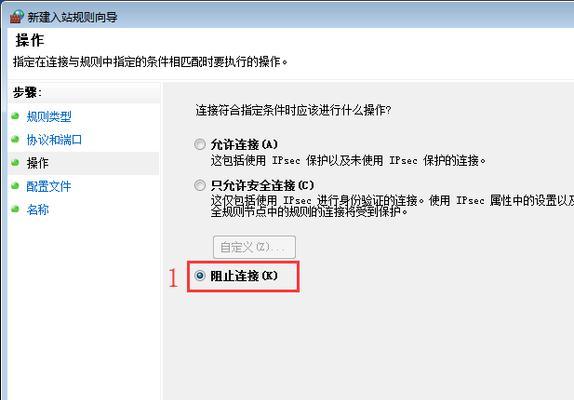当今,Windows7系统依然是很多用户喜爱的操作系统之一。本文将教你如何在戴尔笔记本电脑上安装Win7系统,为你提供一份简明扼要的教程,并指出需要注意的事项,帮助你顺利完成安装。
一、备份重要数据
在开始安装之前,务必备份戴尔笔记本中的重要数据。安装操作系统将会格式化硬盘,导致所有数据丢失。在开始操作之前,将重要文件和文档转移到外部存储设备或云端是十分必要的。
二、准备安装U盘或光盘
为了安装Windows7系统,你需要准备一个可引导的U盘或光盘。下载合法的Windows7ISO镜像文件,并使用专业软件(如Rufus)将ISO文件刻录到U盘或光盘上。
三、进入BIOS设置
将准备好的U盘或光盘插入戴尔笔记本电脑,并重启电脑。在开机过程中,按下F2或者Delete键进入BIOS设置界面。在“Boot”选项中,将U盘或光盘设为启动优先级最高的设备。
四、安装Windows7系统
重启电脑后,进入Win7安装界面。根据提示,选择合适的语言、时区和键盘布局。点击“安装”按钮,进入安装过程。在安装类型中,选择“自定义(高级)”,并选择要安装系统的磁盘分区。
五、系统文件复制和安装
系统文件复制和安装是一个耗时的过程。等待系统文件复制完毕后,电脑会自动重启。根据提示,设置用户名和密码,选择电脑的名称。
六、驱动程序安装
Win7系统安装完成后,戴尔笔记本电脑需要安装相应的驱动程序,以确保硬件设备正常工作。连接上网络后,系统将自动搜索并安装大部分基本驱动程序。若发现某些硬件设备未能正常工作,可以手动下载并安装相应的驱动程序。
七、更新Windows系统
安装完毕后,建议立即更新Windows7系统。打开WindowsUpdate,检查并安装所有可用的更新,以提高系统的稳定性和安全性,并获得更好的性能体验。
八、安装常用软件
Win7系统安装完成后,为了满足个人需求,你可能需要安装一些常用软件。例如,浏览器、办公套件、音乐播放器等。确保从官方网站下载软件,并注意软件的安全性。
九、激活Windows7系统
在安装和设置完所需软件后,需要激活Windows7系统。打开控制面板,点击“系统和安全”,选择“系统”,然后点击“激活Windows”按钮,并按照提示完成激活过程。
十、安装杀毒软件
为了保护电脑的安全,安装一款可靠的杀毒软件是必不可少的。选择一款知名的杀毒软件,并定期更新病毒库,确保系统的安全性。
十一、优化系统设置
在Win7系统安装完毕后,可以根据个人需求进行一些系统设置的优化。例如,调整显示效果、设置电源管理模式等,以提升系统的性能和使用体验。
十二、设置网络连接
Win7系统安装完成后,需要设置网络连接。根据所使用的网络环境,选择合适的连接方式(有线或无线),并进行相应的设置。
十三、备份重要驱动程序
为了避免日后的驱动丢失或系统崩溃导致驱动问题,建议备份重要的驱动程序。可以使用专业的驱动备份软件,将重要的驱动程序备份到外部存储设备。
十四、安装常用工具软件
除了常用软件外,安装一些常用工具软件也是很有必要的。例如解压缩软件、系统清理软件等,这些工具软件可以提供更方便的使用体验。
十五、
通过本教程,你已经学会了如何在戴尔笔记本电脑上安装Windows7系统。从备份重要数据到最后的常用软件安装,每一步都需要小心谨慎。希望本教程对你有所帮助,顺利安装Win7系统!